Como congelar e dividir painéis em planilhas do Excel
Você já teve algum trabalho em uma planilha do Excel(Excel) que é muito longa ou larga, e você deve rolar para cima e para baixo, de um lado para o outro, e isso cansa seu braço? Congelar(Freezing) e dividir(Splitting) telas é um método que torna a navegação e a visualização entre as páginas mais gerenciáveis.
Congelar e dividir painéis no Excel
O Painel de Congelamento(Freezing Pane) mantém as linhas e colunas visíveis enquanto o restante da planilha rola (com base na seleção atual).
- Congelar linha superior(Freeze Top Row) : Mantenha a linha superior visível enquanto percorre o restante da planilha.
- Congelar Primeira Coluna(Freeze First Column) : Mantenha a primeira coluna visível enquanto percorre a planilha.
Dividir(Split) divide a janela em diferentes painéis, cada um rolando separadamente.
Neste artigo, vamos explicar:
- Como congelar uma única linha e coluna
- Como congelar várias linhas e colunas
- Como congelar instantaneamente linha e coluna
- Como descongelar todas as linhas e colunas
- Como dividir janelas verticalmente e horizontalmente
- Como remover Split
1] Como(How) congelar uma única linha e coluna no Excel
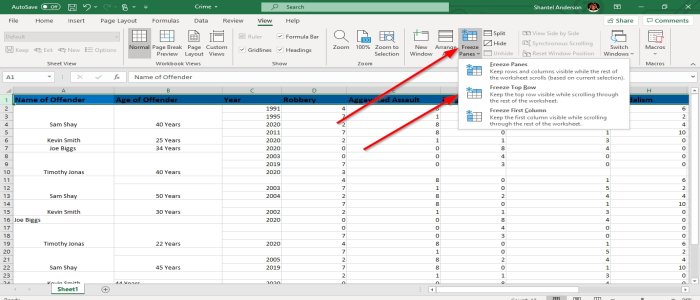
Para congelar uma única linha ou coluna, clique na guia Exibir , clique em (View)Congelar painéis(Freeze Panes) e, em seguida, clique em Congelar linha superior(Freeze Top Row) ou Congelar primeira coluna(Freeze First Column) . Neste artigo, vamos escolher a linha Freeze Top(Freeze Top row) . Observe(Notice) que quando você está rolando na planilha, a primeira linha ainda está aparecendo e não desaparecendo.
2] Como(How) congelar várias linhas e colunas no Excel
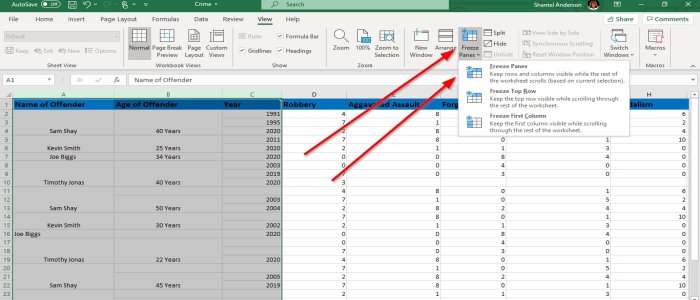
Para congelar(Freeze) várias linhas ou colunas. Selecione as linhas ou colunas que deseja congelar clicando no cabeçalho da linha ou coluna. Vá para a guia Exibir , clique em (View)Congelar Painéis(Freeze Panes) e, em seguida, clique em Congelar Painel(Freeze Pane) no menu suspenso.
Leia(Read) : Como criar e modificar um formulário para uma consulta ou tabela no Microsoft Access .
3] Como(How) congelar instantaneamente linha e coluna no Excel
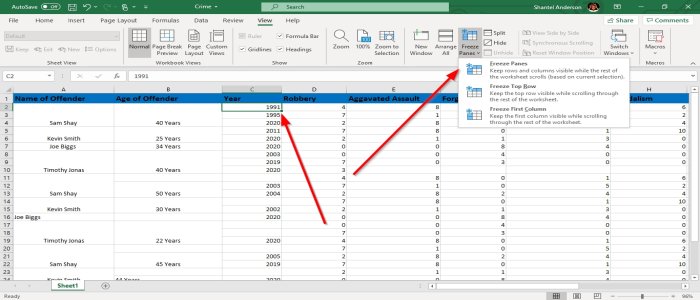
Para congelar instantaneamente a linha e a coluna. Selecione a linha e a direita da coluna, então vá para View selecione Freeze Panes . Clique em Congelar Painel(Freeze Pane) . Observe que quando você está rolando para cima, a primeira linha não está desaparecendo e, quando está rolando para baixo, a coluna à esquerda da linha selecionada não está se movendo.
4] Como(How) descongelar linhas e colunas no Excel
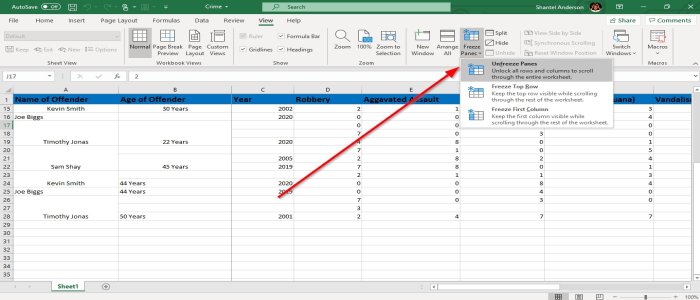
Para descongelar linha e coluna, vá em Exibir(View) e selecione Congelar Painel(Freeze Pane) no menu suspenso escolha Descongelar Painel(Unfreeze Pane) .
5] Como(How) dividir janelas verticalmente e horizontalmente no Excel
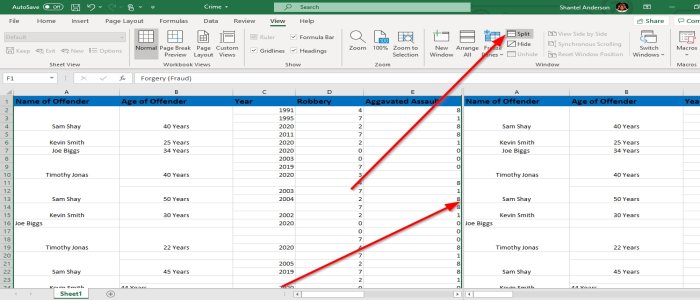
Para dividir janelas no Excel . Clique em um cabeçalho de linha ou coluna, selecione Dividir(Split) na guia Exibir no (View)Grupo de Janelas(Window Group) . Você verá uma linha cinza grossa(Thick Grey Line) na planilha; você pode arrastar esta linha para onde deseja dividir na janela. Você verá uma divisão da sua planilha (vista na foto acima).
Leia(Read) : Como adicionar marcadores ao texto no Microsoft Excel(How to add bullet points to text in Microsoft Excel) .
6] Como remover Split no Excel
Vá para a guia Exibir clique em (View)Dividir(Split) novamente. A divisão na planilha será removida.
Espero que você ache o post útil.
Related posts
Como usar Percentile.Exc function em Excel
Como usar NETWORKDAYS function em Excel
Como contar o número de Yes or No entries em Excel
Excel, Word or PowerPoint não pôde começar a última vez
Como usar Automatic Data Type feature em Excel
Como usar o CHOOSE function em Excel
Como usar o DGET function em Excel
Como reparar um Excel Workbook corrompido
Como usar o Mode function em Excel
Como contar valores duplicados em uma coluna em Excel
Como criar um Organization Chart em Excel
Como usar Find and FindB functions em Excel
Calculate Standard Deviation and Standard Error do Mean em Excel
Como adicionar Country or Area Code a um Phone Number List em Excel
Como usar o ISODD function em Excel
Como adicionar um Trendline em Microsoft Excel worksheet
Como usar o Rept Function em Excel
Como usar INT and LCM Functions em Excel
Como você calcula a porcentagem increase or decrease em Excel?
Como usar o DISC function em Excel
